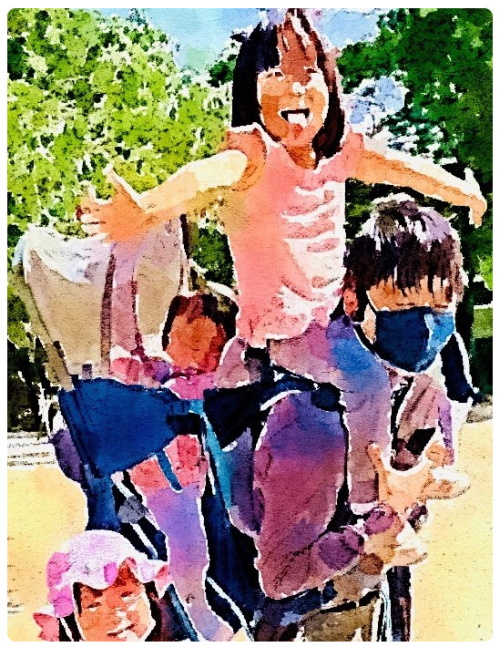そういうわけで「KKMOON」の81キー英字キーボードを購入しました。
「小型軽量で持ち歩きに便利、タッチパネルもあり、ブルートゥースでケーブル要らず、値段も安い」と個人的には夢のキーボードですが、とりあえずキー配列が「英字」なので日本人一般にはおススメできません。
Windowsでの使用では「DvorakJ」で配列を変更しています(やらないと記号などがキーボードの表記とずれてしまいます)。
…まあとはいえこの一手間を厭わない(気にしない程度の技術力がある)ならば十分に「使いで」のあるキーボードです。

【スタンディング!!】モニタを目線にあわせるための「かさ上げ」にKKMOON81keyboard
【特殊な操作もあるが…】
Windowsで言えば「日本語入力への切り替えは【Alt】+【~】」だとか特殊な操作もありますがそのあたりはまあ商品の販売サイトやマニュアルに記載があります。
とりあえず文字を打つだけであればこれでも十分使い物になるでしょう。
【存在しないキー・PrintScreen】
ちょっと困るのが特殊キーの扱いです。
まあ表題に上げた「プリントスクリ-ン」だけならWinShotでも入れたらいいんでしょうが、「たまにしか使わないキーでいちいちアプリケーションを入れるのもあれだなぁ…」と思うようなら「スクリーンキーボード」を使いましょう。
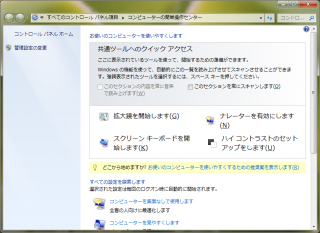
【コントロールパネル→コンピューターの簡単操作センター】から「スクリーンキーボードを開始します」クリック
「コントロールパネル→コンピューターの簡単操作センター」を開き「スクリーンキーボードを開始します」をクリックすれば画面上のキーボードが出てきます、これはマウスで操作(クリック)できますので「ちょっとしたケース」では助けられます。

【ソフトウェアキーボード】PrtScnをクリックすると表示されている画面が画像ファイルになる(ペイントなどに貼り付けできる)
AndoroidやiPhoneでも普通に動きます、まあタッチパッドはiOSでは動きませんけど『文字入力にキーボードが欲しい!!』……という用途には応えられます。
とにかく軽量で、薄い(言いすぎですが下敷きぐらいの感覚です)ので持ち歩きやすいのが素晴らしいキーボードです。
両面テープつきゴムは滑り止めです、もう少し小さく薄いものにしたほうが良かったように思います。


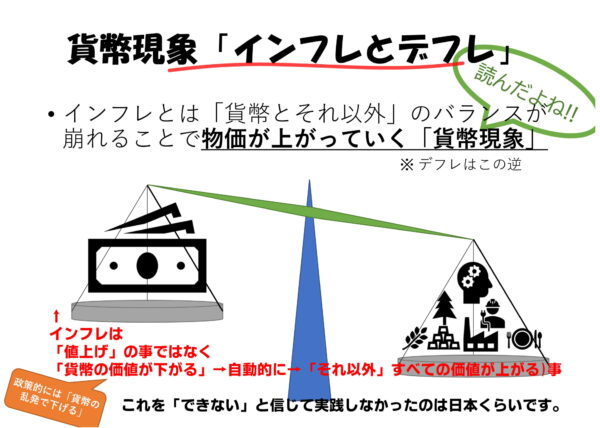 【
【